[已解决] 如何修复 PowerPoint 视频编解码器不可用
视频是 PowerPoint 演示文稿中强大的叙事工具,能够以视觉冲击力吸引观众。然而,有时 PowerPoint 播放不流畅,反而会报错,例如“编解码器不可用”,尤其是在使用 MP4、AVI 或 MOV 等格式时。无论您使用的是 PowerPoint 2010、2013 还是更高版本,此错误都可能导致演示文稿无法正常播放。
如果你面临‘PowerPoint 视频编解码器不可用' 错误,别担心。本文解释了此问题的原因,并提供了 5 个经过测试的解决方案,让您的视频恢复正常播放。

第 1 部分:为什么 PowerPoint 中视频编解码器不可用
在寻求解决方案之前,了解为什么会看到“编解码器不可用”消息会有所帮助。
PowerPoint 依赖于系统的媒体播放功能,默认情况下并非所有编解码器都受支持。编解码器本质上是一个转换器,用于对视频格式进行编码和解码。如果您插入 PowerPoint 的视频是使用 PowerPoint 无法解释的编解码器创建的,则无法播放。
以下是发生这种情况的一些常见原因:
• 视频使用不兼容的编解码器进行编码。
• 您的 PowerPoint 版本不支持该视频的格式或分辨率。
• 您的 Windows Media Player 或系统驱动程序已过时。
• 您正在使用 PowerPoint 2010 或 2013,其编解码器支持有限。
• 视频文件已损坏或损毁。
将视频插入 PowerPoint 时,请务必检查您的 PowerPoint 版本是否支持该格式(例如 MP4、AVI)和编解码器(例如视频为 H.264,音频为 AAC)。
第 2 部分。修复 PowerPoint 视频编解码器不可用的 5 种方法
了解了 PowerPoint 出现编解码器不可用的原因后,让我们按照下面经过测试的 5 种方法来解决这个令人沮丧的错误。
方法 1:将视频转换为 PowerPoint 兼容格式
最简单的修复方法之一是将视频转换为 PowerPoint 可以识别的格式,例如带有 H.264 视频和 AAC 音频的 MP4。
步骤如下:
使用免费的在线转换器,例如 ArkThinker 免费在线视频转换器 .
浏览此 Web 工具,并通过单击将视频文件添加到此软件 开始转换视频.
选择 MP4 作为输出格式(通常,MP4 是默认输出格式),并确保通过调整齿轮选项使用 H.264 + AAC 作为编解码器。
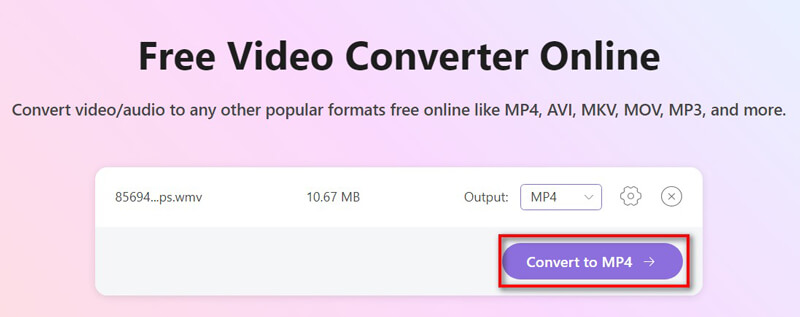
点击 转换为 MP4.然后它将开始处理视频文件。
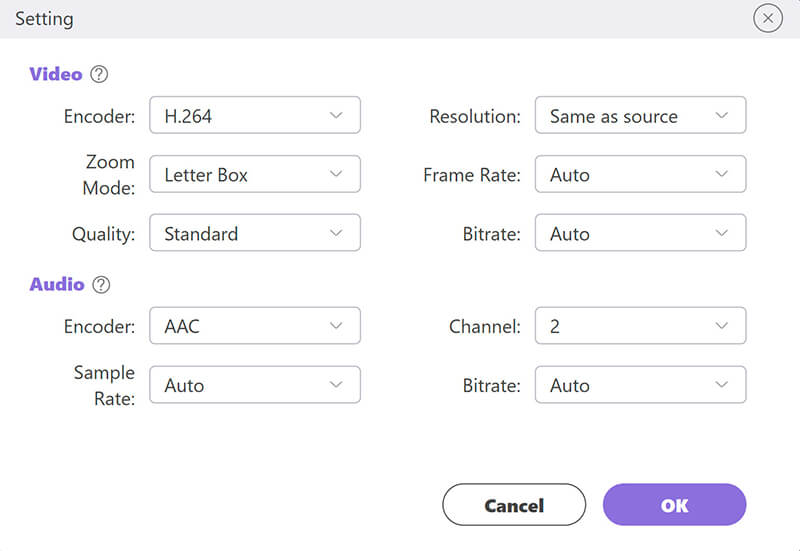
该过程完成后,您可以找到转换后的 MP4 文件并将视频重新插入到演示文稿中。
MP4(H.264/AAC)受到大多数 PowerPoint 版本的广泛支持,请始终首先尝试这种格式!
方法 2:更新 PowerPoint 和 Windows Media Player
有时候,问题不在于视频,而在于你的软件。Windows Media Player 的旧版本可能无法兼容现代编解码器。
打开 PowerPoint 并转到 文件 > 帐户 > 更新选项.
选择 现在更新.
更新 Windows媒体播放器 通过 Windows更新。此解决方案也适用于您的 Windows Media Player 无法播放视频文件 .
重新启动您的电脑并尝试再次插入视频。
如果您使用 PowerPoint 2010 或 2013,这些视频通常与较新的视频格式存在兼容性问题。
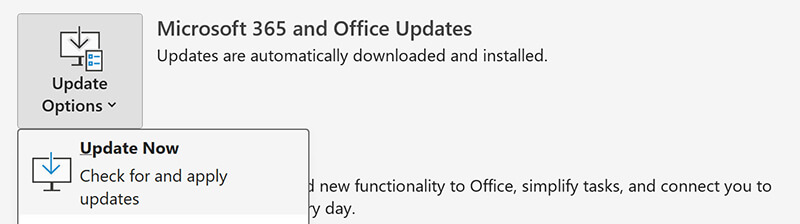
方法 3:安装缺失的编解码器
您的系统可能缺少正确的编解码器来解码视频。
尝试一下:
下载编解码器包,例如 K-Lite 编解码器包.
选择 标准 或者 满的 版本。
按照安装说明进行操作。
重新启动计算机。
安装编解码器包后,PowerPoint 现在可以正常播放视频了。
方法4:使用ArkThinker视频修复工具修复视频文件
如果您的视频文件已损坏或部分损坏,转换或更新编解码器将无济于事。这就是 ArkThinker视频修复 进来。
ArkThinker 视频修复工具是一款专门用于修复损坏或无法播放的视频文件(例如 MP4、MOV、AVI 等格式)的工具。它使用相同设备和设置拍摄的样本视频来修复损坏的视频。
如何使用 ArkThinker 视频修复来修复 PowerPoint 中编解码器损坏的视频文件:
根据您的系统,免费下载并安装适用于 Windows 或 Mac 的 ArkThinker Video Repair。
打开 ArkThinker 视频修复程序。点击左侧的 + 按钮,导入无法在 PowerPoint 中播放的损坏视频。
为了提高准确性,请在右侧添加使用相同设备创建或使用相同设置导出的示例视频。

添加两个文件后,单击 维修 按钮。修复过程将开始。这可能需要几分钟,具体取决于文件大小和损坏程度。
坐下来放松一下。软件正在分析并重建损坏的视频。

修复完成后,您将看到一个预览窗口。检查输出以确保音频和视频同步且文件正确播放。
如果看起来不错,请点击 节省 导出修复后的视频。

ArkThinker 视频修复工具提供了一种简单有效的方法来修复存在编解码器问题或结构损坏的视频文件,使其完美适合在 PowerPoint 中播放。它在以下情况下尤其有用:
• 您正在使用旧版本,例如 PowerPoint 2010 或 2013。
• 由于编解码器错误,视频无法播放。
• 文件已损坏或由不稳定的软件创建。
方法5:嵌入视频而不是链接
有时,问题出现是因为 PowerPoint 无法找到视频文件,尤其是当它只是链接而不是嵌入时。
以下是在 PowerPoint 中嵌入视频的步骤:
去 插入 > 视频 > 这 设备.
选择您的视频文件并点击 插入.
PowerPoint 会将视频直接嵌入到演示文稿文件中。
这避免了当视频以链接而不是嵌入的方式出现任何与路径或编解码器相关的问题。
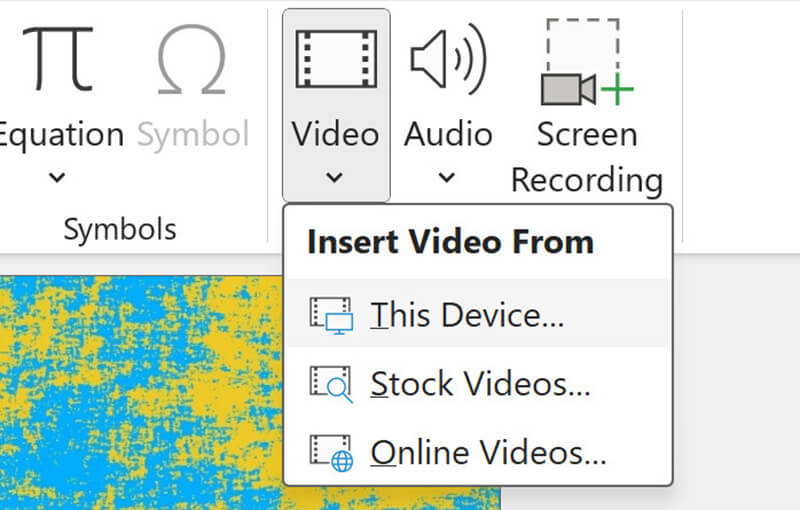
第 3 部分 常见问题解答
PowerPoint 支持哪些格式?
PowerPoint 2010 原生支持 AVI 和 WMV,而 PowerPoint 2013 及更高版本则支持 MP4(H.264/AAC)、MOV 等。
为什么转换文件后仍然出现“编解码器不可用”的提示?
如果您的视频已损坏或部分损坏,转换将无济于事。请使用 ArkThinker Video Repair 等修复工具。
在 PowerPoint 中链接或嵌入视频更好吗?
嵌入更可靠,特别是当您在其他设备上共享演示文稿时。
PowerPoint 视频的最佳编解码器是什么?
采用 H.264 视频和 AAC 音频的 MP4 兼容性最强、效率最高。
结论
遭遇“PowerPoint 视频编解码器不可用' 错误可能会让人非常恼火,尤其是在准备重要的演示文稿时。无论您使用的是 PowerPoint 2010、2013 还是更新版本,好消息是这个问题是可以修复的。您可以通过转换视频、更新软件、安装正确的编解码器或使用可靠的工具(例如 ArkThinker 视频修复工具)修复文件来解决 PowerPoint 视频编解码器不可用的问题。
请务必记住在重要日子到来之前使用所有媒体测试您的演示文稿,以避免最后一刻出现意外。
你怎么看这个帖子?点击评价这篇文章。
出色的
评分: 4.9 / 5(基于 385 票)


